Grundlegende Anleitung zum Beheben von Fehler 1 beim Wiederherstellen des iPhones
Beim Verbinden ihres iOS-Geräts mit iTunes erhalten viele Benutzer die Meldung „Fehler 1“. Dies tritt normalerweise auf, wenn ein Problem mit der Basisband-Firmware des Geräts vorliegt. Aber auch ein Problem in iTunes oder Ihrem System kann dieses Problem verursachen. Glücklicherweise gibt es viele Möglichkeiten, den iPhone 5-Fehler 1 oder das Auftreten dieses Problems mit anderen iOS-Geräten zu beheben. In diesem Beitrag machen wir Sie mit der praktikabelsten Lösung für iPhone-Fehler 1 vertraut.
- Teil 1: Wie behebt man den iPhone-Fehler 1 ohne Datenverlust mit DrFoneTool?
- Teil 2: Laden Sie die IPSW-Datei manuell herunter, um den iPhone-Fehler 1 zu beheben
- Teil 3: Deaktivieren Sie Antivirus und Firewall auf dem Computer, um Fehler 1 zu beheben
- Teil 4: Aktualisieren Sie iTunes, um den iPhone-Fehler 1 zu beheben
- Teil 5: Versuchen Sie auf einem anderen Computer, Fehler 1 zu umgehen
Teil 1: Wie behebt man den iPhone-Fehler 1 ohne Datenverlust mit DrFoneTool?
Eine der besten Möglichkeiten, das Auftreten von Fehler 1 auf Ihrem Telefon zu beheben, ist die Verwendung von DrFoneTool-Systemwiederherstellung Werkzeug. Es ist eine extrem einfach zu bedienende Anwendung und bereits mit allen führenden iOS-Versionen kompatibel. Sie können einfach seine Hilfe in Anspruch nehmen, um verschiedene Probleme im Zusammenhang mit Ihrem iOS-Gerät wie Fehler 1, Fehler 53, Bildschirm des Todes, Neustartschleife und mehr zu lösen. Es bietet einen einfachen Click-Through-Prozess, der das Problem mit dem iPhone 5-Fehler 1 sicher lösen kann. Alles, was Sie tun müssen, ist diesen Anweisungen zu folgen:

DrFoneTool-Toolkit – iOS-Systemwiederherstellung
Beheben Sie den iPhone-Systemfehler ohne Datenverlust.
- Nur reparieren Sie Ihr iOS auf normal, kein Datenverlust überhaupt.
- Beheben Sie verschiedene Probleme mit dem iOS-System Im Wiederherstellungsmodus stecken, weißes Apple Logo, schwarzer Bildschirm, Schleife beim Start usw.
- Behebt andere iPhone-Fehler und iTunes-Fehler, wie z iTunes Fehler 4013, Fehler 14, iTunes Fehler 27,iTunes Fehler 9 und mehr.
- Funktioniert für alle Modelle von iPhone, iPad und iPod touch.
-
Vollständig kompatibel mit dem neuesten iOS 11.

1. Laden Sie DrFoneTool – iOS Systemwiederherstellung herunter und installieren Sie es auf Ihrem Windows- oder Mac-System. Starten Sie die Anwendung und wählen Sie auf dem Startbildschirm die Option „Systemwiederherstellung“.

2. Verbinden Sie Ihr Gerät mit dem System und warten Sie, bis die Anwendung es erkennt. Klicken Sie anschließend auf die Schaltfläche „Start“.

3. Versetzen Sie Ihr Telefon nun in den DFU-Modus (Device Firmware Update), indem Sie den Anweisungen auf dem Bildschirm folgen.

4. Geben Sie im nächsten Fenster grundlegende Informationen zu Ihrem Telefon ein. Wenn Sie fertig sind, klicken Sie auf die Schaltfläche „Herunterladen“, um das Firmware-Update zu erhalten.

5. Warten Sie eine Weile, während die Anwendung das entsprechende Firmware-Update für Ihr Telefon herunterlädt.

6. Nach Abschluss startet die Anwendung die Fehlerbehebung für iPhone-Fehler 1 auf Ihrem Telefon. Stellen Sie sicher, dass das Gerät während dieses Vorgangs mit dem System verbunden bleibt.

7. Am Ende wird die folgende Meldung angezeigt, nachdem Sie Ihr Telefon im normalen Modus neu gestartet haben.

Sie können den Vorgang entweder wiederholen oder Ihr Gerät sicher entfernen. Das Beste an dieser Lösung ist, dass Sie Fehler 1 beheben können, ohne Ihre Daten zu verlieren.
Teil 2: Laden Sie die IPSW-Datei manuell herunter, um den iPhone-Fehler 1 zu beheben
Wenn Sie den iPhone 5-Fehler 1 manuell beheben möchten, können Sie auch die Hilfe einer IPSW-Datei in Anspruch nehmen. Im Wesentlichen handelt es sich um eine rohe iOS-Update-Datei, mit der Sie Ihr Gerät mit Hilfe von iTunes aktualisieren können. Auch wenn dies eine zeitaufwändigere und langwierigere Lösung ist, können Sie sie implementieren, indem Sie die folgenden Schritte ausführen:
1. Laden Sie die IPSW-Datei für Ihr iOS-Gerät herunter . Stellen Sie beim Herunterladen sicher, dass Sie die richtige Datei für Ihr Gerätemodell erhalten.
2. Verbinden Sie Ihr Gerät mit dem System und starten Sie iTunes. Besuchen Sie den Abschnitt „Zusammenfassung“ und klicken Sie bei gedrückter Umschalttaste auf die Schaltfläche „Aktualisieren“. Wenn Sie einen Mac haben, halten Sie beim Klicken die Wahltaste (Alt) und die Befehlstaste gedrückt.
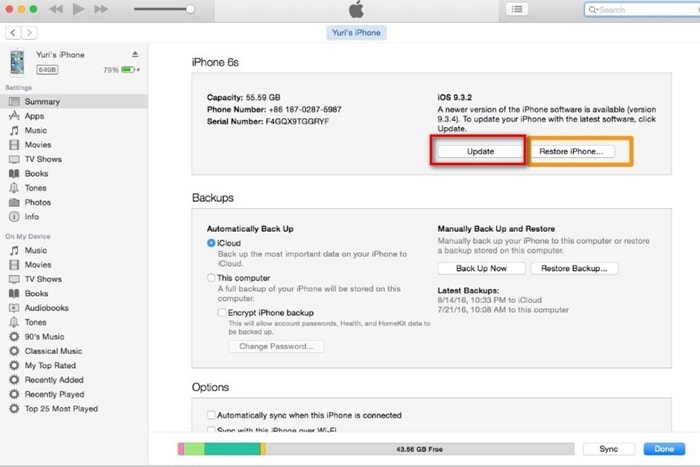
3. Dadurch wird ein Browser geöffnet, in dem Sie die gespeicherte IPSW-Datei finden können. Laden Sie einfach die Datei und folgen Sie den Anweisungen auf dem Bildschirm, um Ihr Telefon mit seiner IPSW-Datei zu aktualisieren.

Teil 3: Deaktivieren Sie Antivirus und Firewall auf dem Computer, um Fehler 1 zu beheben
Wenn Sie iTunes unter Windows verwenden, besteht die Möglichkeit, dass die Standard-Firewall Ihres Systems dieses Problem verursacht. Versuchen Sie daher, die Standard-Firewall oder andere hinzugefügte Antivirenprogramme, die Sie auf Ihrem System installiert haben, zu deaktivieren. Dies wäre der einfachste Weg, um den iPhone-Fehler 1 zu beheben, ohne Ihre Zeit zu verschwenden oder Ihr Telefon zu beschädigen.
Gehen Sie einfach zur Seite Systemsteuerung > System & Sicherheit > Windows-Firewall Ihres Systems, um diese Option zu erhalten. Die Funktion kann sich auch an anderer Stelle in einer anderen Windows-Version befinden. Sie können einfach zur Systemsteuerung gehen und nach dem Begriff „Firewall“ suchen, um diese Funktion zu erhalten.
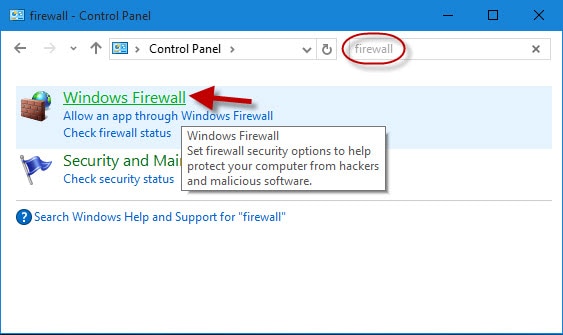
Nachdem Sie die Firewall-Einstellungen geöffnet haben, schalten Sie sie einfach aus, indem Sie die Option „Windows-Firewall deaktivieren“ auswählen. Speichern Sie Ihre Auswahl und verlassen Sie den Bildschirm. Später können Sie Ihr System einfach neu starten und erneut versuchen, Ihr Telefon mit iTunes zu verbinden.
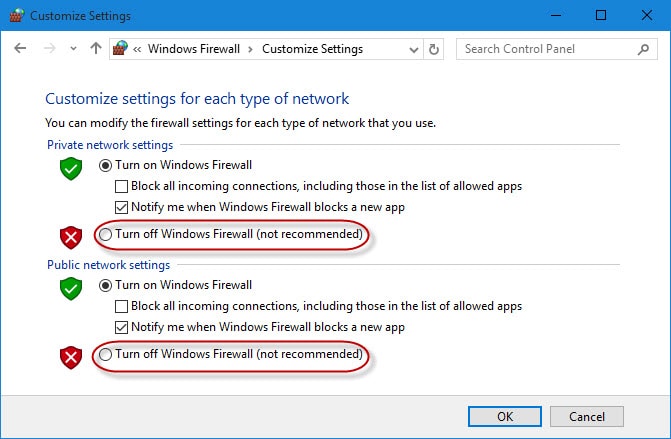
Teil 4: Aktualisieren Sie iTunes, um den iPhone-Fehler 1 zu beheben
Wenn Sie eine ältere Version von iTunes verwenden, die von Ihrem Gerät nicht mehr unterstützt wird, kann dies ebenfalls den iPhone 5-Fehler 1 verursachen. Idealerweise sollten Sie Ihr iTunes immer auf dem neuesten Stand halten, um ein solches Problem zu vermeiden. Gehen Sie einfach auf die Registerkarte iTunes und klicken Sie auf die Schaltfläche „Nach Updates suchen“. Wenn Sie iTunes unter Windows verwenden, finden Sie es im Abschnitt „Hilfe“.
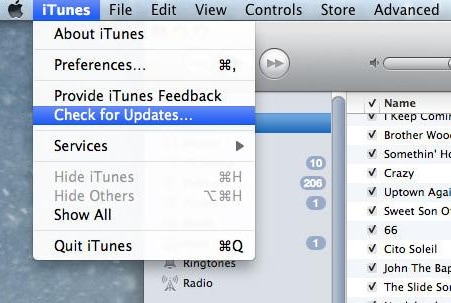
Dadurch erfahren Sie, welche neueste Version von iTunes verfügbar ist. Folgen Sie jetzt einfach den Anweisungen auf dem Bildschirm, um iTunes zu aktualisieren.
Teil 5: Versuchen Sie auf einem anderen Computer, Fehler 1 zu umgehen
Wenn Sie nach der Implementierung aller hinzugefügten Maßnahmen den iPhone-Fehler 1 immer noch nicht beheben können, versuchen Sie, Ihr Telefon mit einem anderen System zu verbinden. Es besteht die Möglichkeit, dass ein Systemproblem auf niedriger Ebene vorliegt, das nicht einfach behoben werden kann. Überprüfen Sie, ob Sie Fehler 1 auf einem anderen System erhalten oder nicht. Wenn das Problem weiterhin besteht, wenden Sie sich einfach an den Apple Support.
Auf diese Weise können Sie entscheiden, ob das Problem bei iTunes, Ihrem Telefon oder dem System selbst liegt. Wir empfehlen, Ihr Telefon mit einem anderen Computer zu verbinden, um das Problem weiter zu diagnostizieren.
Wir hoffen, dass Sie nach Befolgung dieser Vorschläge den iPhone 5-Fehler 1 beheben können. Diese Techniken können auch auf fast jeder iOS-Version implementiert werden. Jetzt, da Sie wissen, wie Sie den iTunes-Fehler 1 beheben, können Sie ihn problemlos mit iTunes verwenden, um verschiedene Aufgaben auszuführen. Darüber hinaus können Sie DrFoneTool iOS Systemwiederherstellung jederzeit verwenden, um den iPhone-Fehler 1 im Handumdrehen zu beheben. Wenn Sie immer noch mit diesem Problem konfrontiert sind, teilen Sie uns dies in den Kommentaren unten mit.
Neueste Artikel

